win7でコンピューターを工場出荷時の設定に戻す方法
- WBOYWBOYWBOYWBOYWBOYWBOYWBOYWBOYWBOYWBOYWBOYWBOYWB転載
- 2023-07-10 14:05:403183ブラウズ
最近、Lenovo win7 コンピューターを使用している友人が、コンピューターを工場出荷時の設定に戻す方法を編集者に尋ねました。実際、Lenovo win7 コンピューターの工場出荷時の設定を復元することと、他の win7 ブランドの工場出荷時の設定を復元することには大きな違いはありません。 。今回は編集者が、早く回復するための方法をいくつか紹介します。
win7 でコンピューターを工場出荷時の設定に復元する方法。
1. デスクトップの [コンピューター] アイコンを右クリックし、[プロパティ] を選択し、インターフェイスの左上隅にある [システムの保護] をクリックします。
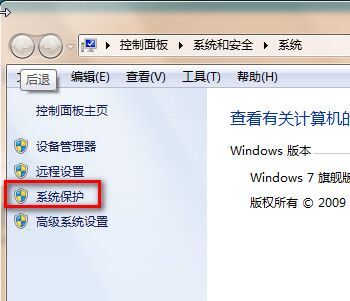 2. 「SystemRestore」ページを選択し、[次へ] を選択します;
2. 「SystemRestore」ページを選択し、[次へ] を選択します;
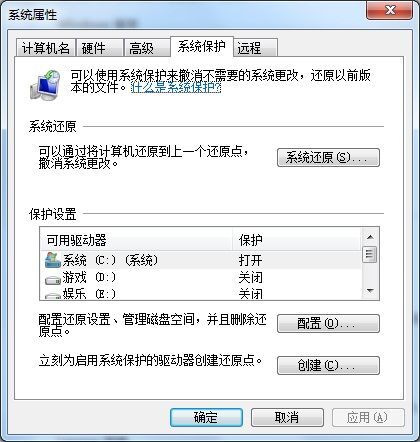
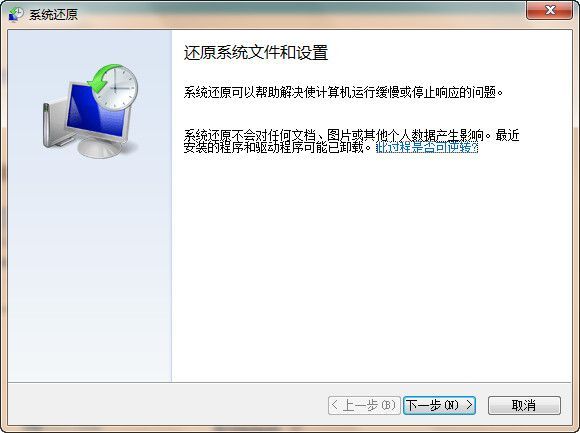 3復元する時点を選択し、[次へ]をクリックすると、システムは自動的に win7 システムを工場出荷時の設定に復元します。
3復元する時点を選択し、[次へ]をクリックすると、システムは自動的に win7 システムを工場出荷時の設定に復元します。
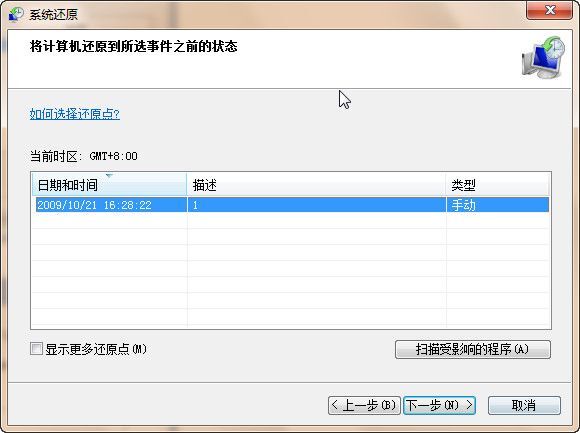 方法 2、
方法 2、
1.「削除」ボタンを押して BIOS モードに入ります。
# #2. 「LoadOptimizedDefaults」でキーボードの方向キーを選択し、Enter キーを押します; 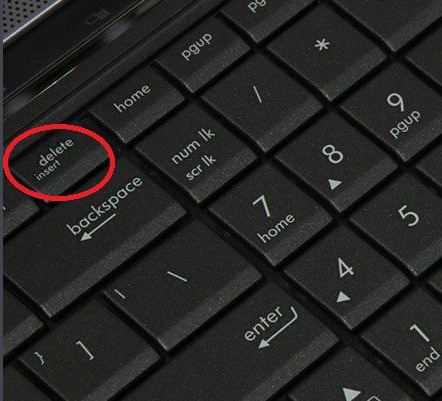
3. この時点で、システムに新しいプロンプトが表示されますので、「Y」を押します。キーボードのキーを押して Enter を押します。設定を「保存」および「ステップの終了」に保存した後、「工場出荷時設定の終了」を実行して Win7 システムをシャットダウンします。 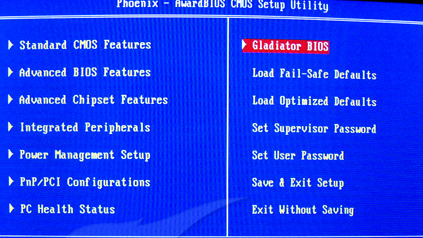
以上がwin7でコンピューターを工場出荷時の設定に戻す方法の詳細内容です。詳細については、PHP 中国語 Web サイトの他の関連記事を参照してください。
声明:
この記事はwindows7en.comで複製されています。侵害がある場合は、admin@php.cn までご連絡ください。

